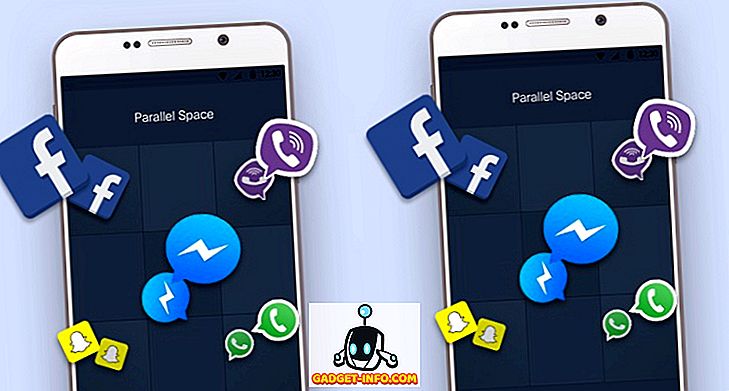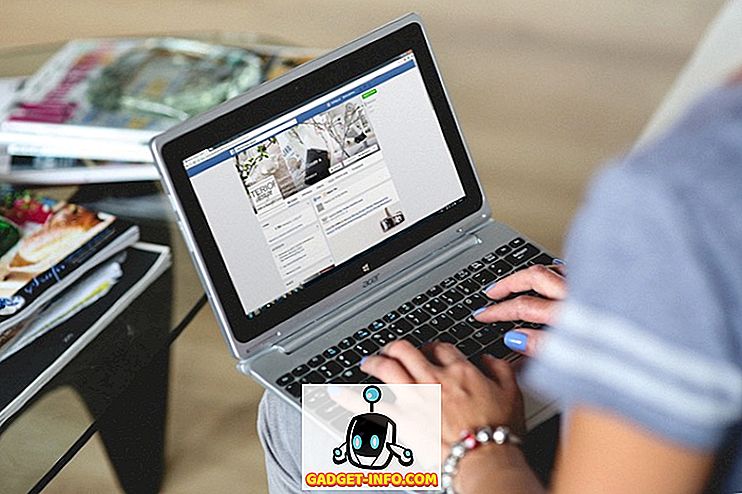A Google Pixel a legjobb, amit a Google most kínál. Versenyképes más fontosabb eszközökkel, mint a Pixel indító, a 24 × 7-es Google-támogatás, a Google Assistant és még sok más. A Google Assistant a Pixel USP-je, és a Google Now modern és továbbfejlesztett iterációja. Míg a Google Assistant kétségtelenül nagyszerű hangsegédje, és információt nyújt a képernyőn elérhető információkból, néhány Pixel-tulajdonos hiányzott a Képernyő-kereső funkcióról (korábban ismert mint most a Tap).
Az Android 6.0 Marshmallow-ban bemutatott képernyőkeresés vagy most érintse meg az érintőképernyőt, és ez egy nagyon praktikus funkció, és nagyon könnyű trükk, ha azt a Google Pixel okostelefonján kapja. Nos, itt vannak a képernyő keresésének engedélyezése a Google Pixel vagy Pixel XL alkalmazásban:
Képkeresés engedélyezése a Pixel-en
1. A Google Pixel-en vagy a Pixel XL-en az Android Settings-> Language & input elemre kell menni, és érintse meg a „Languages” (Nyelvek) elemet.
2. Most a Google Pixel alapértelmezett nyelve az Ön anyanyelvétől függ. Ha az Egyesült Államokban, Ausztráliában, Egyesült Királyságban vagy bármely más piacon tartózkodik, ahol a Google Pixel telefonokat hivatalosan eladják, az alapértelmezett eszköznyelv automatikusan az ország preferált nyelvére kerül. Mint látható, alapértelmezés szerint az angol nyelvű angol nyelvű változata van.
Egy másik nyelvet kell hozzáadnia egy olyan országtól, amely nem elérhető a Pixel vásárlási oldalán . Esetünkben próbáltuk az „ angol Bahamákat ”, és beállítottuk az eszköz alapértelmezett nyelvére.
3. A nyelv megváltoztatása után nyomja meg hosszan a „Home” gombot az összes képernyőn. A képernyőn megjelenő, a szokásos lehetőségek és információk alapján látni fogja az ismerős Now-Tap / Screen Search-et.
4. Ahhoz, hogy bebizonyítsuk, hogy más nyelvekkel is működik, a nyelvek listájáról is megpróbáltuk a „ hindi ” -t, és a Screen Search hibátlanul dolgozott.
A trükk az, hogy ne válasszon olyan nyelvet, amely a nyelvlista oldal „ Javasolt ” részében található. A Google-asszisztenssel kompatibilis nyelvekkel kapcsolatos további információkért tekintse meg a Pixel hivatalos elérhetőségi oldalát.
Visszatérhet a Google Assistant használatához bármikor, ha egyszerűen átvált az eszköz alapértelmezett nyelvére. Ez a trükk mind a Pixel, mind a Pixel XL-en működik.
LÁSD MÉG: Hogyan juthat el az Ultimate Google Pixel tapasztalathoz az Android telefonodon
Get Screen Search az Ön Google Pixel vagy Pixel XL
Nem kétséges, hogy a Google Assistant csodálatos, de ha még mindig megtalálod a Most on Tap-ot, hogy jobban használd a Pixel használatát, akkor ez a trükk nagyon praktikus lesz. Szóval, próbálja ki a Google Pixel vagy Pixel XL-es trükkjét, és tudassa velünk, ha kétségei vannak. Mondja el nekünk, hogy miért szeretne a képernyőkeresést a Google Assistant felett, az alábbi megjegyzések részben.